【保存版】逆光になってしまった写真を上手に加工する方法
そんな方のために、逆光になってしまった写真を補正する方法をご紹介いたします!
逆光になった写真を加工するときのポイント
逆光になってしまっても加工してしまえば綺麗な写真にすることができます。逆光になった写真を加工するときのポイントは2つ。是非チェックしてみてくださいね。
1. シャドウを上げる
暗い写真を加工する時、とりあえず明るさをあげて見る方は多いのではないでしょうか?しかし、それではもともと明るい部分の色がとんでしまいます。
明るさを上げる代わりにシャドウをあげましょう!シャドウを調整することで黒く潰れてしまった部分を補正することができます。逆光写真を加工する際は最初にシャドウを調整するのが鉄則です。
2. 黒レベルを上げる
次に黒レベルを上げていきます。黒レベルは、暗い部分をより黒くすることができる調整機能のこと。影になった部分の黒さが薄くなり、全体の明るさを上げることができるようになります。
あとは彩度やディテールをお好みで調整するだけ!この二点さえ覚えておけば逆光写真も簡単に補正することができますよ。
逆光写真を加工する方法!AIツールでワンステップ実現
それでは、逆光写真を加工するアプリをご紹介します。
1. VanceAI 画像拡大
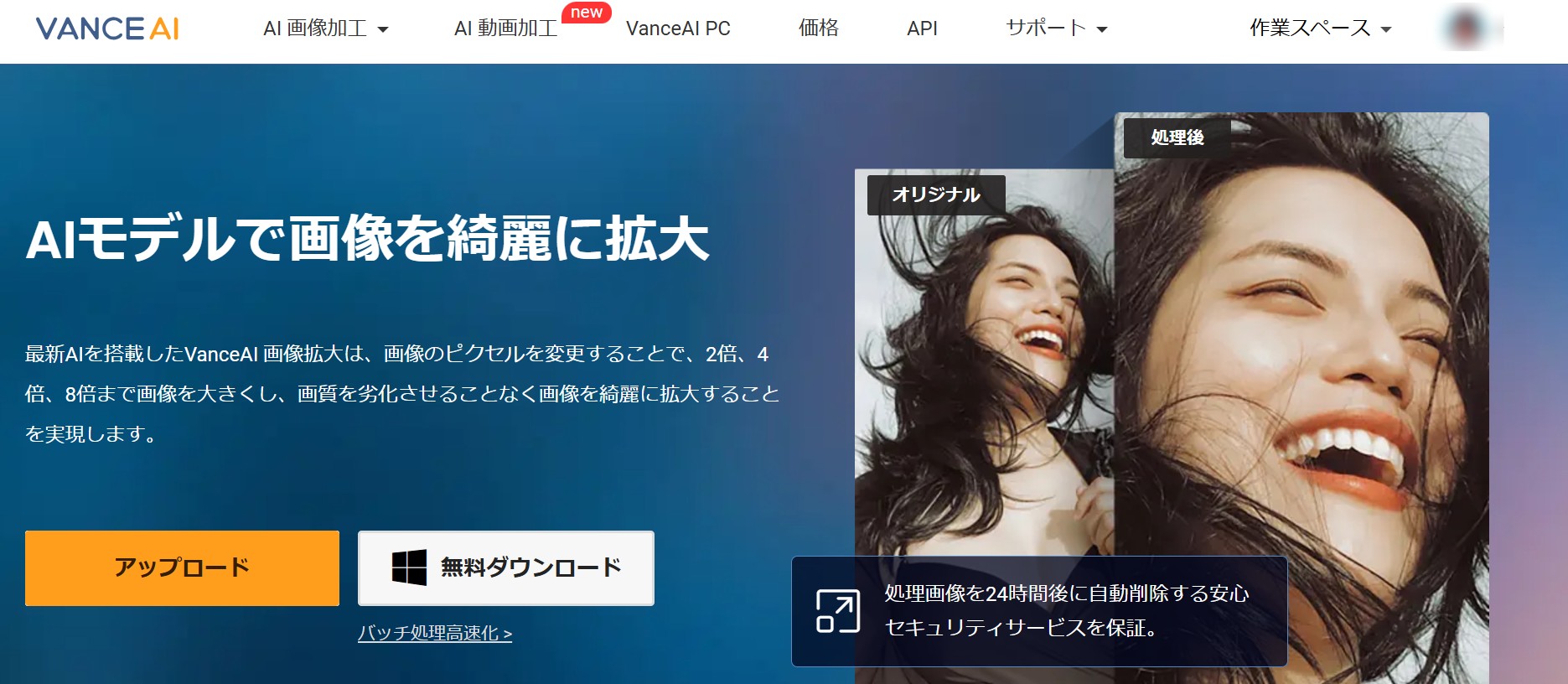
VanceAI画像拡大はAIベースの高画質化アプリです。画像の内容に応じてピクセルを自動で補充し、画像を高画質化することができます。一般的な画像向け以外、アニメ写真処理、AIアート修復、テキスト修復、そしてスーパー拡大まで5つのモデルを搭載しており、画像処理ニーズを全面的に応え、画像細部の復元や色の修正も自動で処理してくれるので手軽に写真を高画質化できちゃいます。
また、画質を保ったまま画像を2倍、4倍、8倍に拡大することができるので、ポスターの作成や商用利用にも向いています。
2. VanceAI 画像鮮明化
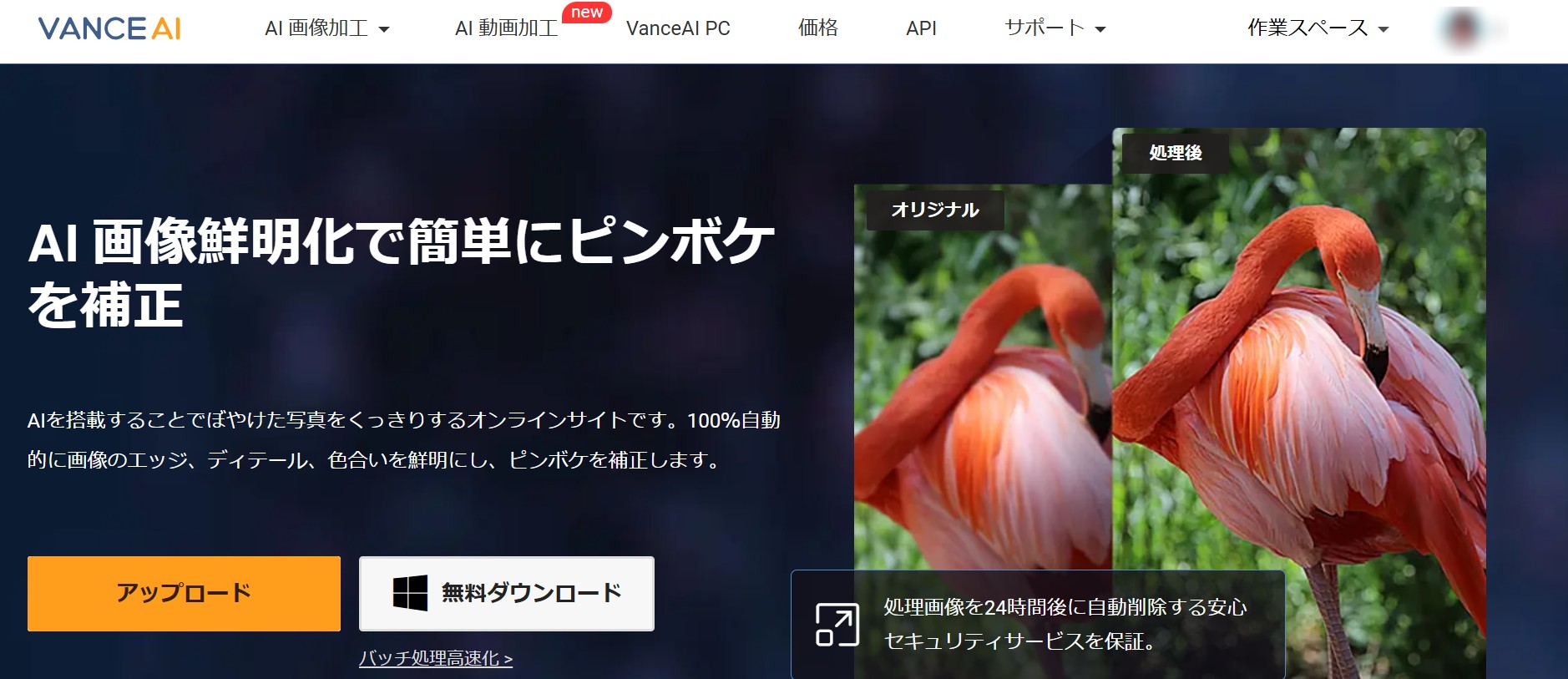
VanceAI 画像鮮明化は最先端のAIアルゴリズムを利用してピンボケを補正することができるツールです。写真撮影の際にできてしまったモーションブラーやピンボケは手動で直そうとすると手間がかかるのですが、このツールは面倒な処理をすべて自動でやってくれます。修正したい写真をアップロードするだけで処理を始めることができるので、手軽に利用できるのもいいですね。
まとめ
逆光になってしまった写真を補正する方法をご紹介しました。今回ご紹介したアプリはすべてAIベースのツールで、面倒な操作は必要ありません。無料で使うことができるので、ぜひ使ってみてくださいね。




